アニメーション ソースとは、オブジェクト モーションの制御に使用できるさまざまなタイプのデータのことです。アニメーション ソースは、モデルの動き方を指示するデータです。アニメーション ソースがない場合、オブジェクトはスタティックになります。アニメーション クリップを作成すると、単一フレーム ポーズ クリップの場合でも、タイム エディタ(Time Editor)によってアニメーション ソースが作成されます。シーン内の既存のアニメーションからアニメーション ソースを作成することもできます(「タイム エディタ(Time Editor)に Maya シーンのアニメーションを追加する」を参照)。トラックにアニメーション ソースをドラッグすると、クリップが作成されます。
シーン内のアニメーション ソースは、タイム エディタ(Time Editor)のソース(Source)メニュー、およびアウトライナ(Outliner)に表示されます。アウトライナ 検索(Outliner > Search)フィールドに timeEditor と入力して、タイム エディタ(Time Editor)ノードのみが表示されるようアウトライナ(Outliner)をフィルタすることができます。
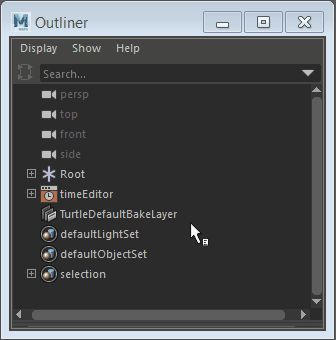
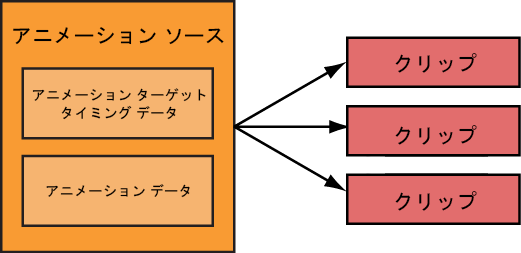
「アニメーション ソースからクリップを作成する」および「削除されたタイム エディタ(Time Editor)アニメーションを復元する」を参照してください。
アニメーション ソースを作成する
タイム エディタ(Time Editor)のアニメーション ソースは、アニメーション カーブによって制御されるキー設定された任意のアトリビュートです。アニメーション ソースを作成するには、Maya シーン内のアニメートされたオブジェクトを選択して、タイム エディタ(Time Editor)のツールバーにある選択項目からクリップを作成します(Create Clip from Selection)
 をクリックします。新しいアニメーション クリップが、タイム エディタ(Time Editor)に追加され、アニメーション ソースがタイム エディタ(Time Editor)のメニュー バーのソース(Source)メニューとアウトライナ(Outliner)に追加されます。
をクリックします。新しいアニメーション クリップが、タイム エディタ(Time Editor)に追加され、アニメーション ソースがタイム エディタ(Time Editor)のメニュー バーのソース(Source)メニューとアウトライナ(Outliner)に追加されます。
アニメーション ソースの再利用
- クリップをコピーおよびペーストする
- クリップを分割する
- 構成を複製する
- アニメーション ソースをアウトライナ(Outliner)からタイム エディタ(Time Editor)にドラッグする(アニメーション ソースがクリップで既に使用されている場合)
- 複数のテイクを含むモーション キャプチャ データ ファイルを使用する(「タイム エディタ(Time Editor)に複数の FBXアニメーション テイクを読み込む」を参照してください)。
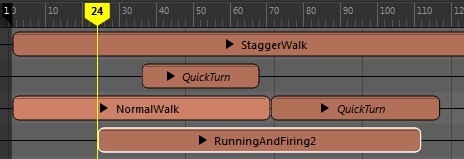
独立したクリップを作成するためにアニメーション ソースを固有化(Make Animation Source Unique)を使用する場合の唯一の例外は、複数のモーション キャプチャ データのパフォーマンス(さまざまな空手の動作など)が、単一のアニメーション ファイルに保存されている場合です。この場合は、アニメーション ソースを複数にカットしないでください。代わりに、タイム エディタ(Time Editor)のメニュー バーのを使用して、関連するセグメントのみを含む固有のアニメーション ソースを作成します。これにより、アニメーション ソースの個々の反復が作成されます。
アニメーション ソースとマッピング
アニメーション ソースをクリップにドラッグすると、クリップ内のアニメーション データが、現在のリスト構造を維持したまま置き換えられます。このため、前のアニメーションを置き換えることで、同一オブジェクト上のアニメーションをリマップすることができます。詳細については、「アニメーション ソースを使用してアニメーションをリマップする」を参照してください。
サポートされるアニメーション タイプ
- アニメーション カーブ
- コンストレイント
- エクスプレッション
- ドリブン キーの設定
- シェイプキー
- ポイントクラウド キャッシュ(外部ファイルのみ)
- オーディオ
- 文字列のリファレンス(ネームスペースを含む)のようなアニメーション データのターゲット
- Trax クリップは、タイム エディタ(Time Editor)のアニメーション ソースとして使用できません。
- キャラクタ セットはタイム エディタ(Time Editor)と互換性がありません。タイム エディタ(Time Editor)には、キャラクタ セットはコンストレイントドリブン アトリビュートとして表示されるため、予期せぬ結果が生じる原因になります。キャラクタ セットが含まれているアニメーションをタイム エディタ(Time Editor)で使用する場合は、これらを含まないバージョンを保存してください。